Damit Nutzer Looker optimal nutzen können, können sie eine Liste unternehmensspezifischer Ressourcen mit Links zu Wikis, Slack-Kanälen, Datenwörterbüchern, der Dokumentation, wichtigen Kontaktdaten und anderen Assets konfigurieren. Administratoren können diese Liste auf der Seite Interne Hilferessourcen im Abschnitt Allgemein des Menüs Verwaltung konfigurieren.
Auf diese Liste können alle Looker-Nutzer über das Drop-down-Menü Hilfe rechts oben auf der Looker-Benutzeroberfläche zugreifen.
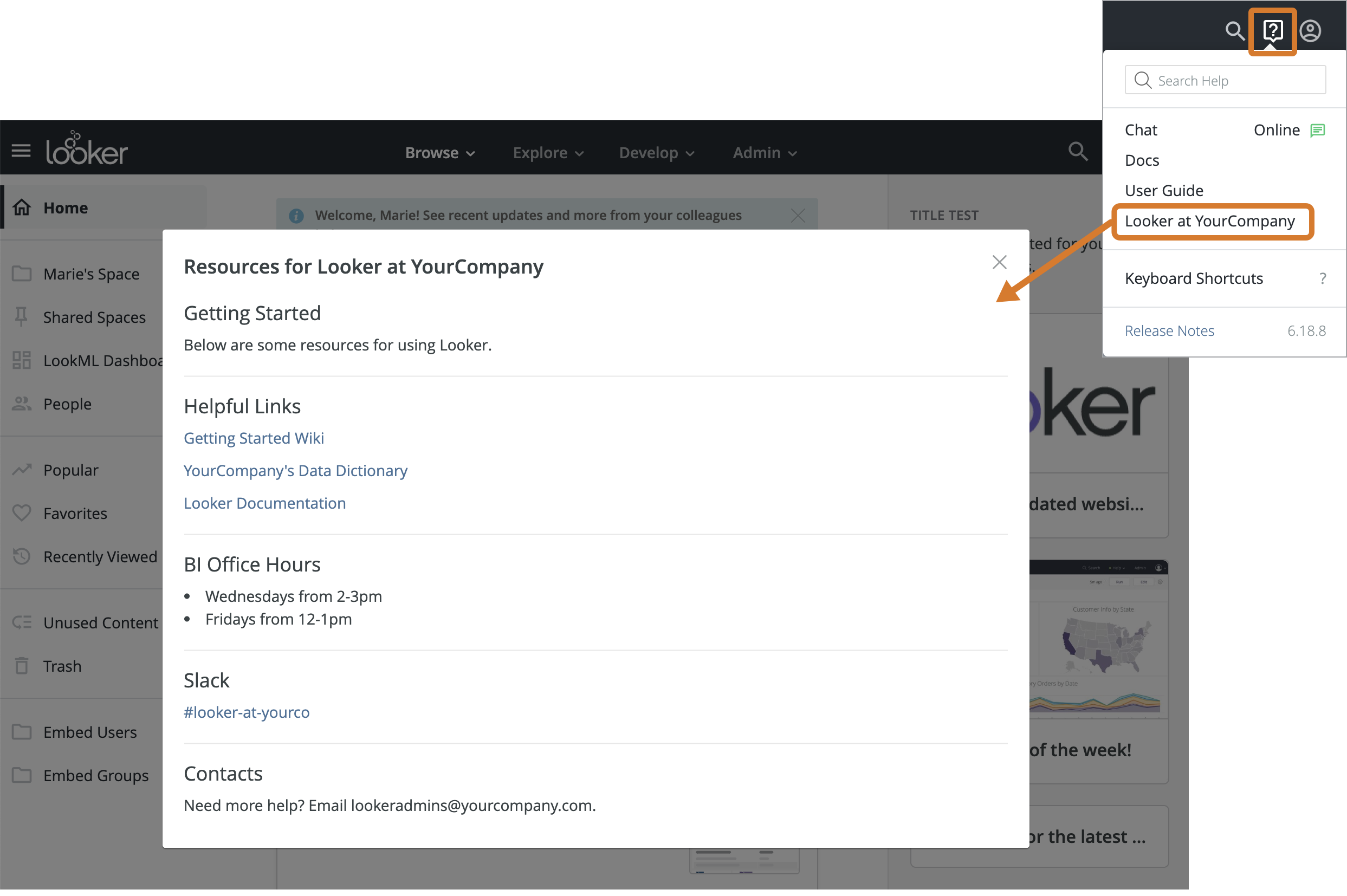
So erstellen Sie eine Liste mit Ressourcen:
- Gehen Sie im Bereich Admin zur Seite Interne Hilferessourcen.
- Aktivieren Sie auf der Seite die Option Interne Hilferessourcen im Hilfemenü aktivieren.
- Nach der Aktivierung werden zwei Felder angezeigt, die bearbeitet werden können:
- Ein Feld, in das der Name Ihrer Organisation eingegeben wird. Dieses Feld kann bis zu 16 Zeichen enthalten. In der für Nutzer sichtbaren Version enthält die erste Zeile Ressourcen für Looker für und den von Ihnen eingegebenen Namen.
- Ein Feld zur Eingabe der Ressourcenliste. Der Text in diesem Feld kann mit dem Markdown angepasst werden. Die Größe des Felds lässt sich vergrößern oder verkleinern. Dazu klicken Sie rechts unten auf das Feld und ziehen es an die gewünschte Stelle. Wenn Sie die Größe dieses Felds ändern, ändert sich die Größe des Dialogfelds, das Nutzern angezeigt wird, nicht.
- Klicken Sie auf Änderungen speichern, wenn Sie mit den Änderungen fertig sind. Das Banner Änderungen erfolgreich gespeichert wird angezeigt.
Führen Sie die oben genannten Schritte aus, um Ihre Ressourcen zu bearbeiten. Aktivieren Sie dabei die Option Interne Hilferessourcen im Hilfemenü aktivieren.
Um die Funktion zu deaktivieren, stellen Sie den Schieberegler neben Interne Hilferessourcen im Hilfemenü aktivieren auf Aus. Alle gespeicherten Änderungen bleiben erhalten, aber die Liste der Ressourcen steht Nutzern nicht mehr zur Verfügung.
